
Мазмуну:
- Автор John Day [email protected].
- Public 2024-01-30 10:39.
- Акыркы өзгөртүү 2025-01-23 14:51.
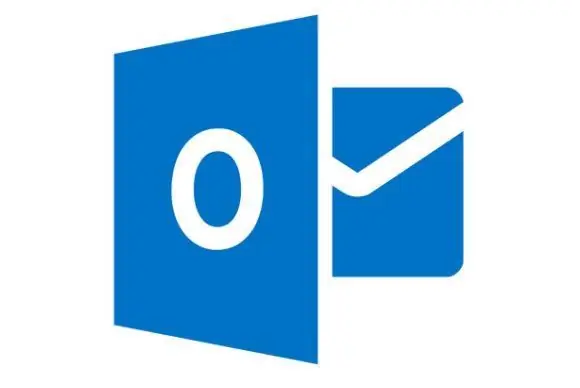
Эгерде сиз бизнес дүйнөсүндө иштесеңиз, анда Microsoft Outlookтун рабочий версиясы менен таанышып калсаңыз керек. Outlook - бул электрондук каттарды жөнөтүүгө, файлдарды сактоого, жолугушууларды пландаштырууга жана каалагандай ыңгайлаштырууга мүмкүнчүлүк берген эң сонун курал. Мен жөнөткөн ар бир электрондук почтанын аягына стандарттык кол коюлган компанияда иштейм. Бул өзгөчөлүк жагымдуу, анткени ал профессионалдуу көрүнөт жана биздин компанияда стандарттуу. Бизнес дүйнөсүндө жашаган көпчүлүк адамдар сыяктуу эле, мен да дароо электрондук почтага жооп беришим керек болгон учурда, iPhone'го карата көз карашым бар. IPhone'го болгон көз караштын төмөндөшүнүн бир себеби, сиз жөнөткөн ар бир электрондук каттан кийин "iOS үчүн Outlookту алуу" болуп саналат. Бул кол профессионалдуу эмес, ар бир билдирүүнүн аягына сиздин атыңызды кошуп, ошол кол тамганы жок кылуу баш оору. Бул көрсөтмөдө, мен сиз каалаган iPhone же башка мобилдик түзмөктө Outlook колдонмосуна кол коюуңуз керек экенин көрсөтөм.
Жабдуулар
Microsoft Outlook тиркемеси менен мобилдик түзмөк.
1 -кадам: Колдонмону ачыңыз
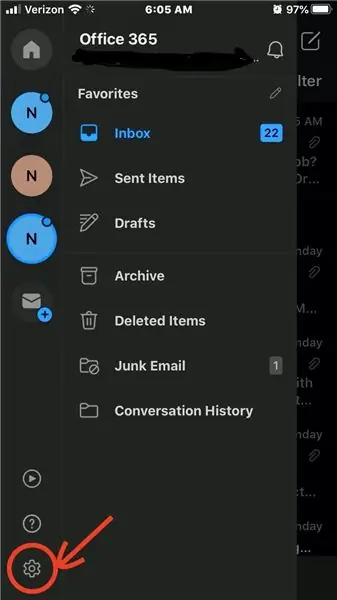
IPhone'до Outlook тиркемесин ачып, жөндөөлөр менюсуна өтүңүз.
2 -кадам: Кол тамгасын табыңыз
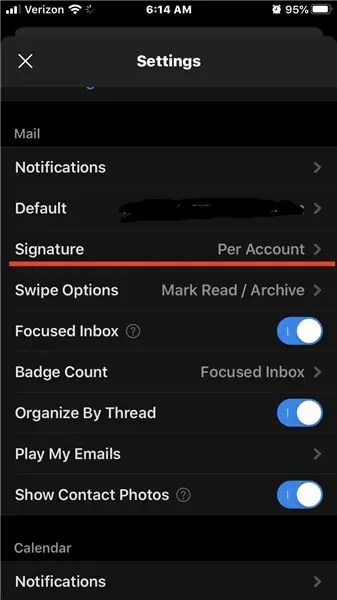
Жөндөөлөрдөгү "Почта" бөлүмүнө ылдый жылып, "Кол коюу" өтмөгүн табыңыз.
3 -кадам: Бир нече эсепти орнотуу
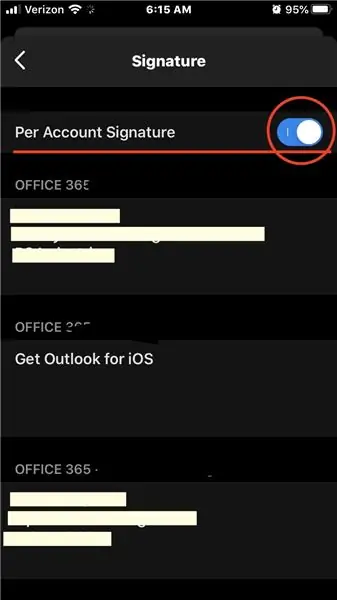
Эгерде сизде мен сыяктуу бир нече Outlook эсептериңиз болсо, анда "Ар бир кол коюу үчүн" которгучту тандап алгыңыз келет. Бул ар бир каттоо үчүн каалаган кол коюуга мүмкүнчүлүк берет. Менде бир жумуш эсеби жана бир мектеп эсеби бар, бул мага өзүмдү кызматкер же студент катары көрсөтүүгө мүмкүндүк берет.
ЭСКЕРТҮҮ: Бул сиздин компьютериңиздин электрондук почтасында көрсөтүлгөн кол тамганы өзгөртпөйт, жөн эле мобилдик кол тамгаңыз.
4 -кадам: Жакшы кол коюу
Иш берүүчү үчүн жакшы кол коюу мындай көрүнөт:
Аты
Кызматы
компаниянын аталышы
Телефон
Лого (Иш столунда гана)
Студент үчүн жакшы кол тамга төмөнкүдөй:
Аты
Даража Аты
Университеттин бүтүрүү жылы (MSUM 2020)
Университеттин логотиби (Иш столунда гана)
5 -кадам: Кол тамганы текшерүү
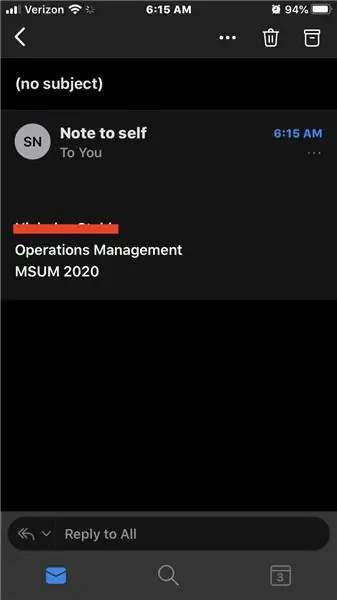
Акыркы кадам - бул сиздин колуңуздун туура иштеп жатканын текшерүү үчүн өзүңүзгө электрондук кат/ эскертүү жөнөтүү.
ЭСКЕРТҮҮ: Бул жөндөө андроид жана терезе сыяктуу башка түзмөктөргө жана программаларга окшош, бирок сиз дагы ошол түзмөктөр үчүн Outlook колдонмосун колдонсоңуз болот.
Сунушталууда:
Сыйлоо машинасы (Кийимдерди илип коюу): 4 кадам
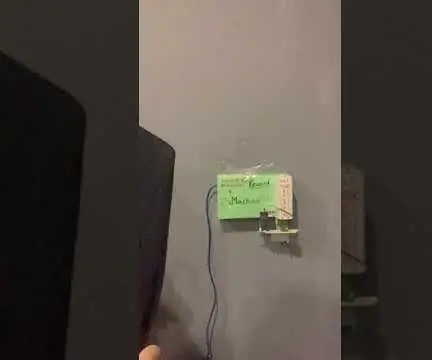
Сыйлоо машинасы (Кийимдерди илип коюу): Үй жумуштарын аткаруу кээде көптөгөн адамдар үчүн кыйынга турат. Сегиз сааттан кийин жана андан да көп убакыт мектепте же жумуш ордунда иштегенден кийин, жалкоолук жана чарчоо сизге келет. Бирок, үйгө келгенде курткаңызды ыргытып жибересиз
Магнит менен стол оюнуна үн, жарык жана кыймылды коюу: 3 кадам

Магнит менен стол оюнуна үн, жарык жана кыймылды коюу: Бул долбоор - бул элетрониканын компоненттерин стол үстүндөгү оюнга киргизүү. Магниттер пешкаларга, залдын сенсорлору тактанын астына чапталган. Магнит сенсорго тийген сайын, үн чыгат, светодиод күйөт же сервомотор иштетилет. Мен
LED каминди коюу: 9 кадам (сүрөттөр менен)

LED каминди коюу: Биздин үйдө ондогон жылдар бою колдонулбаган отун жагуучу камин бар. Мурунку үй ээлери каминди жаратылыш газы менен толуктоону пландап, бирок баасы өчүрүлгөн
Чыныгы кол кыймылынын үстүнөн башкарылган жөнөкөй роботтук кол: 7 кадам (сүрөттөр менен)

Чыныгы кол кыймылынын үстүнөн башкарылган жөнөкөй роботтук кол: Бул үйрөнчүктөр үчүн DOF роботтук колу. Колу Arduino башкарат. Бул оператордун колуна бекитилген сенсор менен туташкан. Ошондуктан оператор колунун чыканагын башкарып, өзүнүн чыканак кыймылын бүгө алат
Эски DVD драйвынан кол менен жасалган кол чырак: 6 кадам

Эски DVD драйвынан Hand Crank Flashlight: Салам балдар, мен Мануэльмин жана жашыл энергия боюнча дагы бир долбоорго кош келиңиздер. Бүгүн биз эски DVD ойноткучтан кичинекей кичинекей кол чырак жасайбыз жана ал өзгөчө кырдаалдарда ишенимдүү шерик боло алат. Билем, бул мүмкүн эмес окшойт
